win10亮度调节没了怎么办 win10亮度调节功能消失如何解决
更新时间:2024-02-27 13:42:42作者:runxin
在长时间操作win10系统的过程中,用户需要依据外界环境光线的变化来对电脑屏幕亮度进行适当调整,然而最近有用户却遇到了win10电脑中亮度调节功能消失不见了的情况,这让许多用户很是不解,对此win10亮度调节没了怎么办呢?下面小编就给大家带来win10亮度调节功能消失如何解决相关内容。
具体方法如下:
操作一:用鼠标右键点击桌面左下角的开始按钮,在弹出的菜单中选择【设置】菜单项。
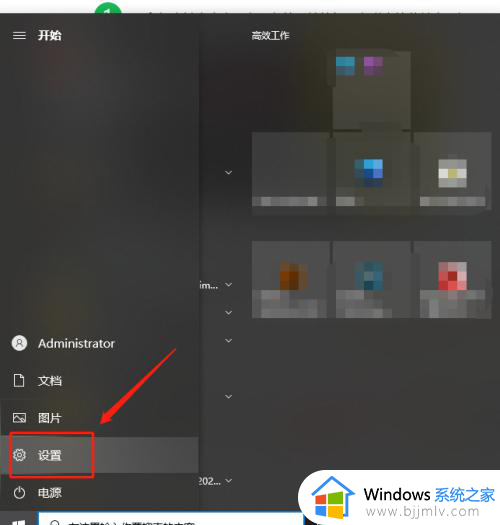
操作二:打开Windows10的设置窗口,点击窗口中的【系统】图标,操作如下。
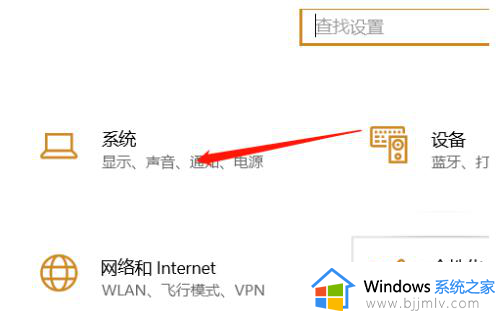
操作三:在打开的Windows系统设置窗口中,点击左侧边栏的【显示】菜单项,在右侧窗口中点击【显示适配器属性】快捷链接。
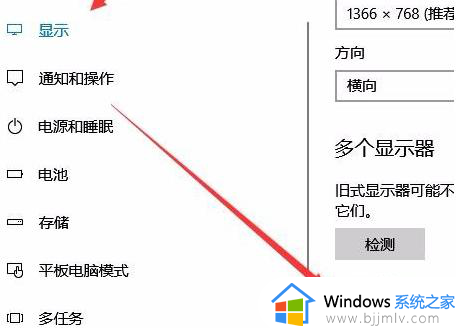
操作四:在打开显卡的属性窗口,点击窗口中的【英特尔核显控制面板】选项卡。
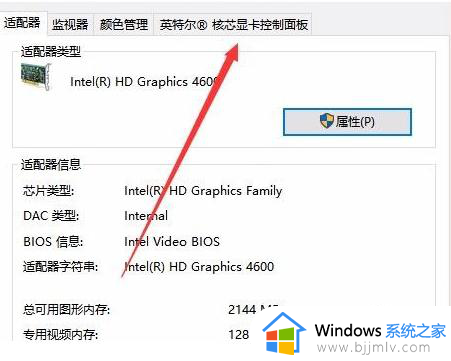
操作五:在打开的窗口中点击【图形属性】按钮即可。
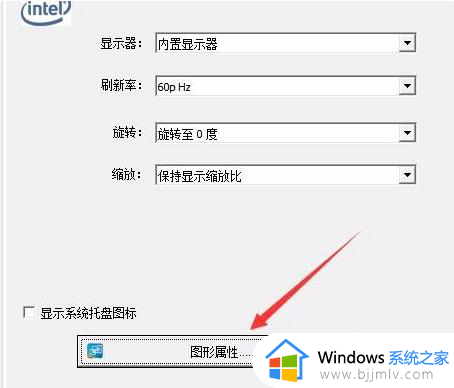
操作六:在点击显示器,在打开的显示器控制面板窗口中,点击左侧边栏的【颜色设置】菜单项

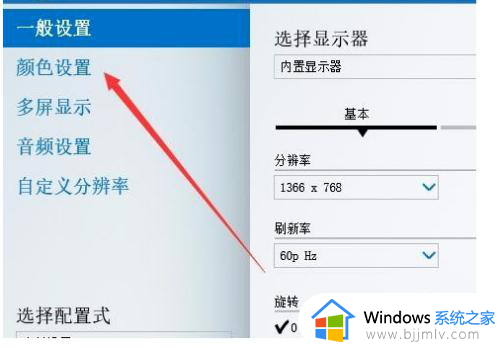
操作七:在右侧窗口中就可以看到一个亮度调整的滑块了,通过拖动滑块即可方便的调整显示器的亮度了。
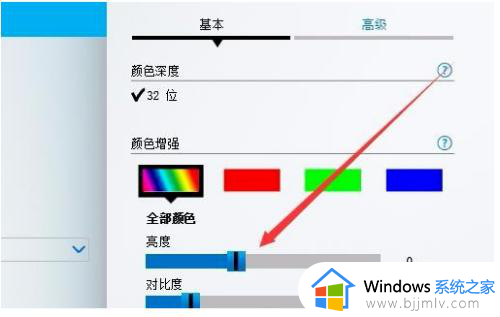
上述就是小编给大家讲解的win10亮度调节功能消失如何解决相关内容了,有出现这种现象的小伙伴不妨根据小编的方法来解决吧,希望能够对大家有所帮助。
win10亮度调节没了怎么办 win10亮度调节功能消失如何解决相关教程
- win10亮度调节消失了如何解决 win10亮度调节选项缺失怎么办
- win10调节不了屏幕亮度怎么办 win10亮度无法调节如何解决
- win10电脑调不了亮度怎么办 win10亮度无法调节如何解决
- 电脑亮度win10调节失灵怎么办 win10系统亮度调节无效修复方法
- win10不能调节屏幕亮度怎么办 win10亮度无法调整怎么解决
- 笔记本win10亮度调节不见了怎么办 笔记本win10亮度调节消失了处理方法
- win10调不了亮度怎么回事 win10电脑无法调节亮度如何解决
- windows10亮度调节不见了怎么办 windows10亮度调节没有了处理方法
- win10亮度调节栏不见了怎么办 win10亮度调节滑块没了如何处理
- windows10没有亮度调节怎么办 电脑windows10没有亮度调节处理方法
- win10如何看是否激活成功?怎么看win10是否激活状态
- win10怎么调语言设置 win10语言设置教程
- win10如何开启数据执行保护模式 win10怎么打开数据执行保护功能
- windows10怎么改文件属性 win10如何修改文件属性
- win10网络适配器驱动未检测到怎么办 win10未检测网络适配器的驱动程序处理方法
- win10的快速启动关闭设置方法 win10系统的快速启动怎么关闭
win10系统教程推荐
- 1 windows10怎么改名字 如何更改Windows10用户名
- 2 win10如何扩大c盘容量 win10怎么扩大c盘空间
- 3 windows10怎么改壁纸 更改win10桌面背景的步骤
- 4 win10显示扬声器未接入设备怎么办 win10电脑显示扬声器未接入处理方法
- 5 win10新建文件夹不见了怎么办 win10系统新建文件夹没有处理方法
- 6 windows10怎么不让电脑锁屏 win10系统如何彻底关掉自动锁屏
- 7 win10无线投屏搜索不到电视怎么办 win10无线投屏搜索不到电视如何处理
- 8 win10怎么备份磁盘的所有东西?win10如何备份磁盘文件数据
- 9 win10怎么把麦克风声音调大 win10如何把麦克风音量调大
- 10 win10看硬盘信息怎么查询 win10在哪里看硬盘信息
win10系统推荐